Використання Excel для аналізу даних дає вам цінні відправні точки для прийняття рішень у бізнесі та продажах. Створивши базові діаграми, ви зможете прогнозувати майбутні показники продажів за допомогою функції лінійного тренду. Цей посібник покаже вам, як ефективно використовувати цю функцію, щоб реалістично оцінити майбутній розвиток подій.
Основні висновки
- Використовуйте інструменти Excel для розрахунку та візуалізації функцій лінійного тренду.
- Здійснення прогнозів продажів до 110-го тижня.
- Графічне представлення трендів для полегшення аналізу та прийняття рішень.
Покрокові інструкції
Щоб реалізувати функцію тренду в Excel, виконайте наступні кроки:
Підготуйте дані
По-перше, важливо відповідним чином підготувати таблицю даних. У вас вже є часовий ряд, який включає щотижневі продажі. Переконайтеся, що ця інформація добре структурована у вашій таблиці Excel. Ви можете скопіювати дані до 110-го тижня і вставити їх у нове завдання (Завдання F) для створення прогнозу.
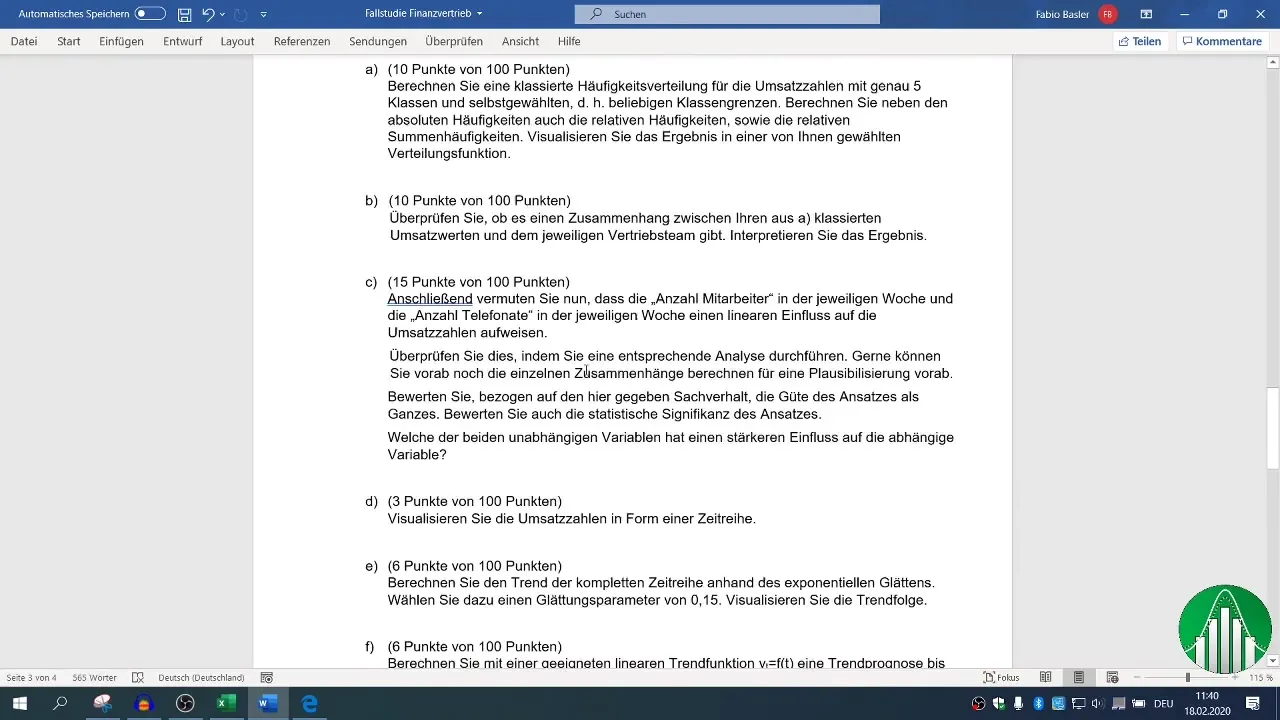
Виправте верхній рядок
Щоб ваші дані були зрозумілими при створенні графіків і розрахунків, ви можете виправити верхній рядок таблиці. Для цього перейдіть до "Подання" і виберіть "Виправити вікно". Це особливо корисно при прокручуванні довгих наборів даних, оскільки ви завжди можете стежити за заголовком.
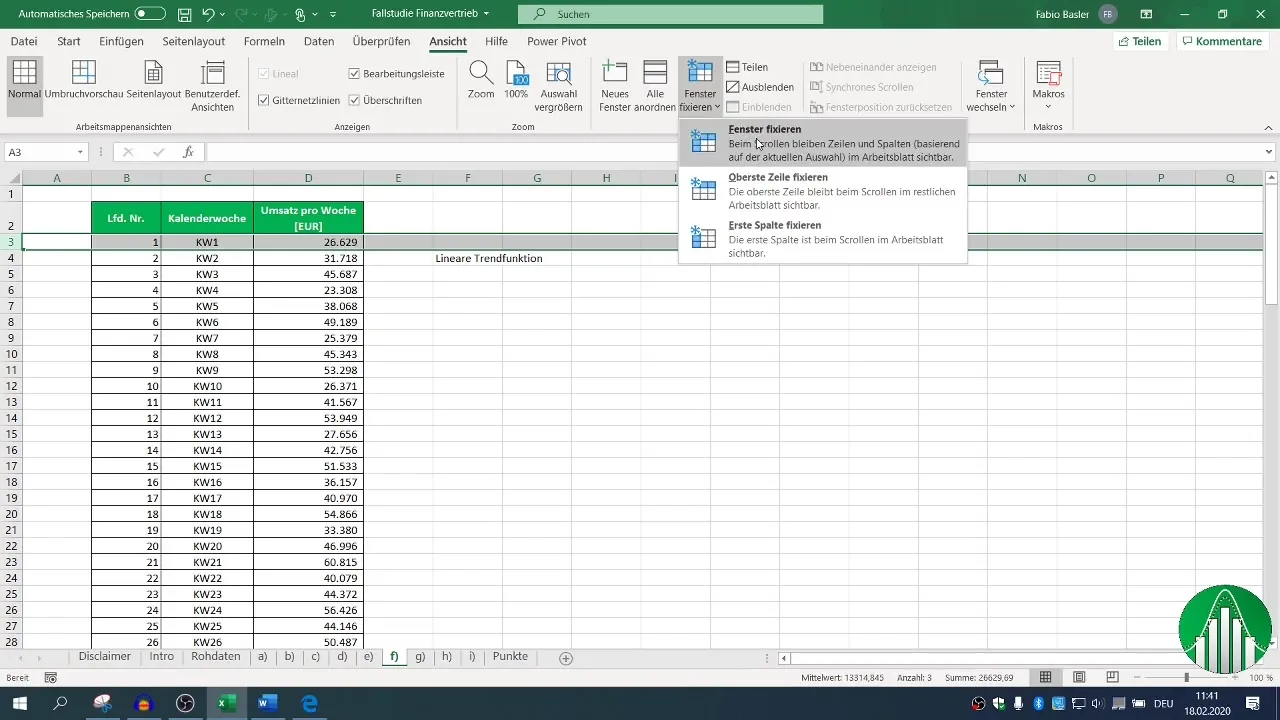
Візуалізація даних
Щоб отримати уявлення про динаміку ваших щотижневих продажів, візуалізуйте дані у вигляді лінійної діаграми. Виберіть відповідні дані до 100-го тижня, перейдіть до "Вставити" і виберіть "Лінійна діаграма". Це дасть вам графічне представлення, яке допоможе розпізнати підйоми і спади.
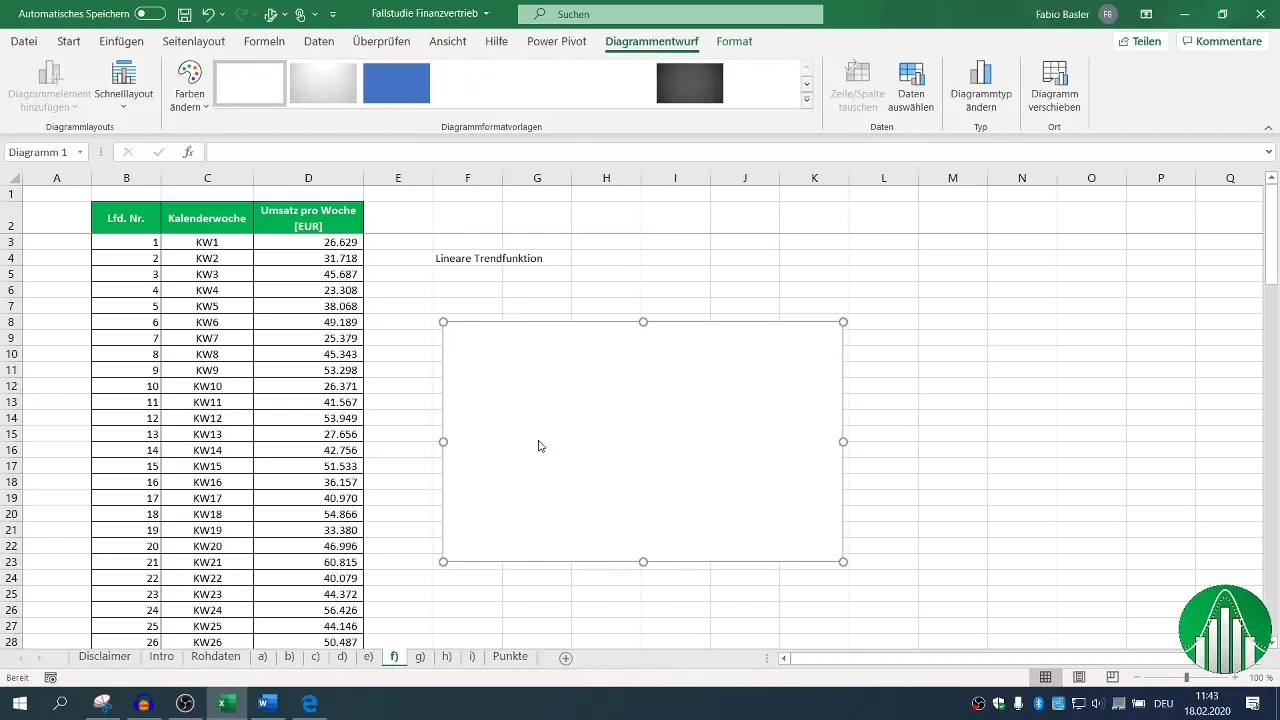
Додавання лінії тренду
Щоб створити прогноз на найближчі тижні, додайте на графік лінію тренду. Для цього клацніть правою кнопкою миші на діаграмі, виберіть "Вибрати ряд даних" і додайте дані про продажі за перші 100 тижнів. Потім ви можете вибрати і відобразити лінію тренду за допомогою знака "плюс" на графіку.
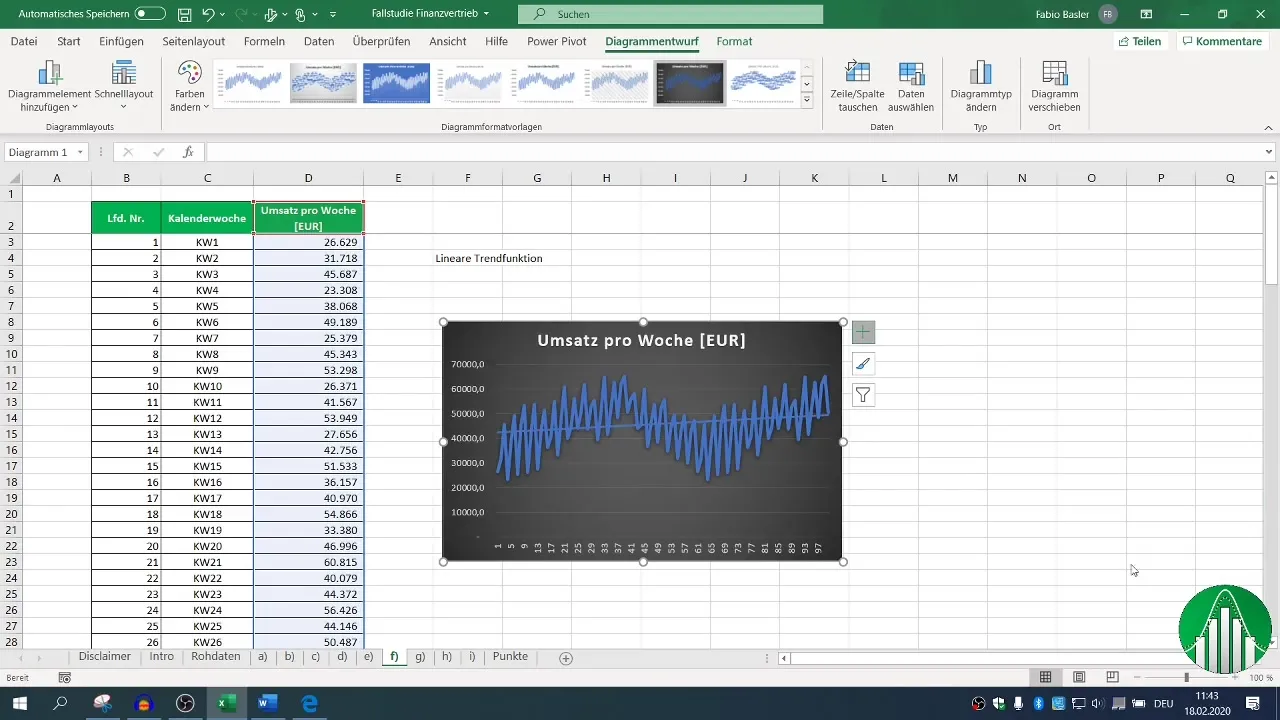
Визначення формули тренду
Excel може автоматично обчислити формулу тренду, щоб оцінити майбутні значення. Для цього ви можете записати формулу лінії тренду, яка виглядає приблизно так: ( y = 72,43x + 42411 ). Перша частина описує нахил лінії, а друга частина визначає перехоплення.
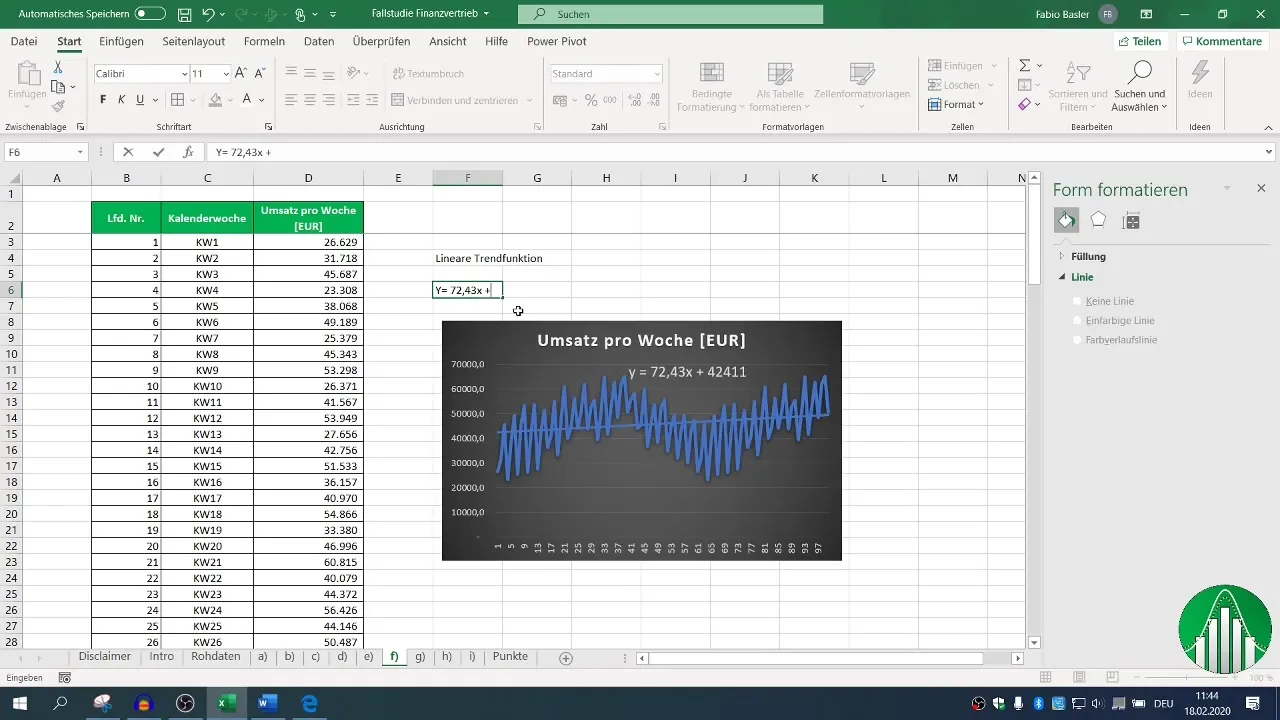
Розрахунок прогнозних значень
Тепер ви можете використовувати функції Excel для створення відповідних прогнозів на майбутні календарні тижні. Для цього важливими є перехват і нахил. Введіть формули для цих двох величин в Excel, щоб розрахувати показники для тижнів з 101 по 110.
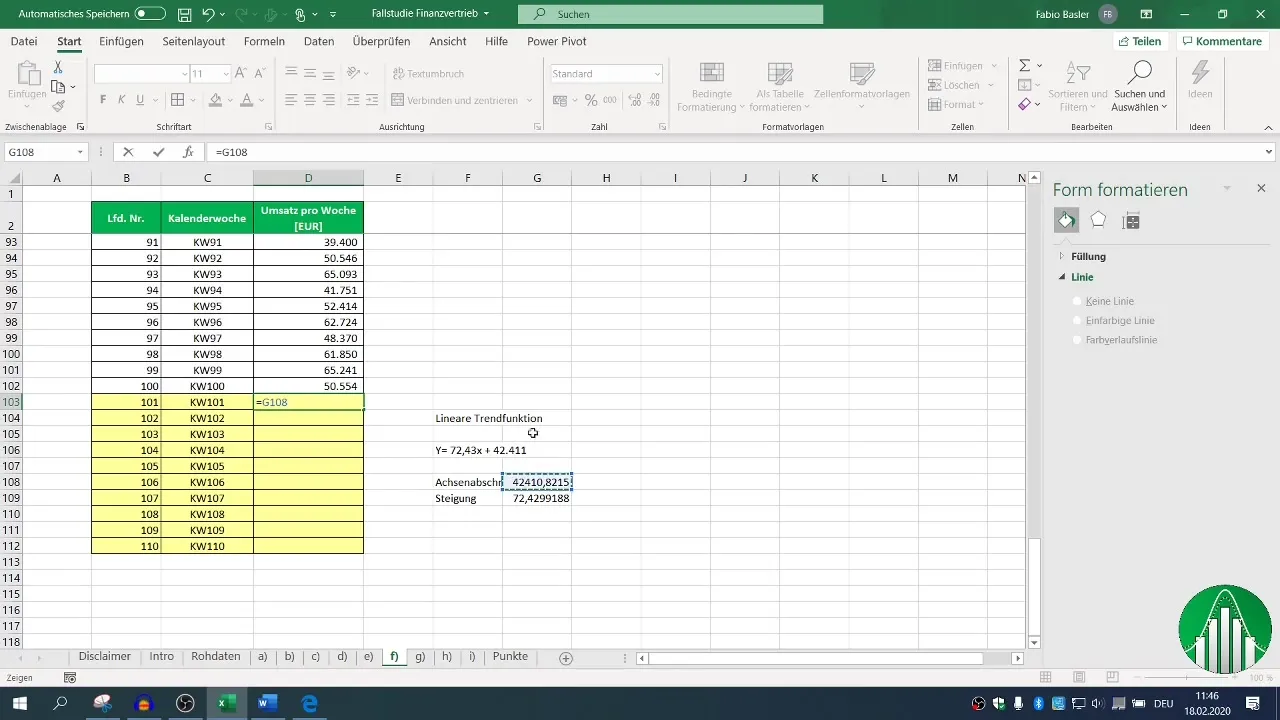
Застосуйте прогноз
Тепер застосуйте розрахунок і витягніть відповідні формули, щоб створити прогноз для кожного майбутнього тижня. Переконайтеся, що ви використовуєте абсолютні посилання (за допомогою F4) для значень перехоплення і нахилу, щоб вони не змінювалися при перетягуванні вниз.
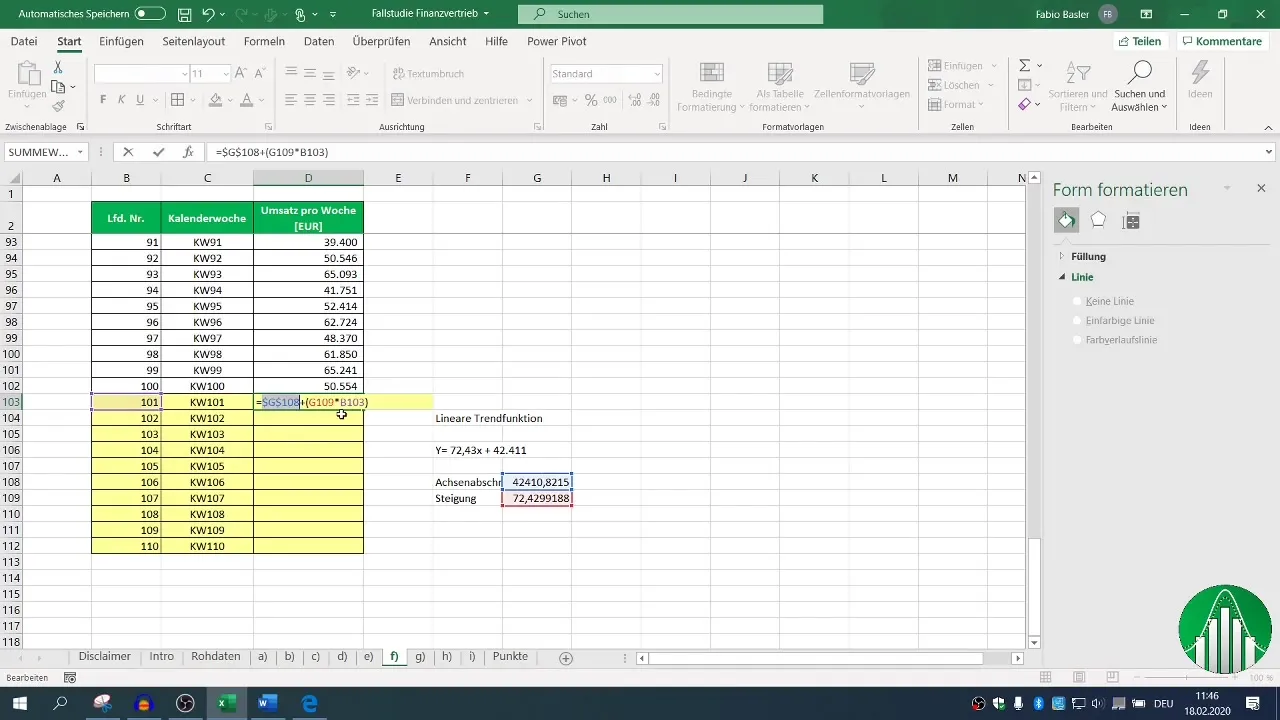
Оновлення діаграми
Після того, як всі прогнозні значення будуть розраховані, ви повинні оновити вашу оригінальну діаграму, щоб показати нові прогнози продажів. Скопіюйте діаграму і вставте її на робочий аркуш. Перетягніть діапазон даних від початкових значень до нових, щоб налаштувати візуалізацію прогнозних даних.
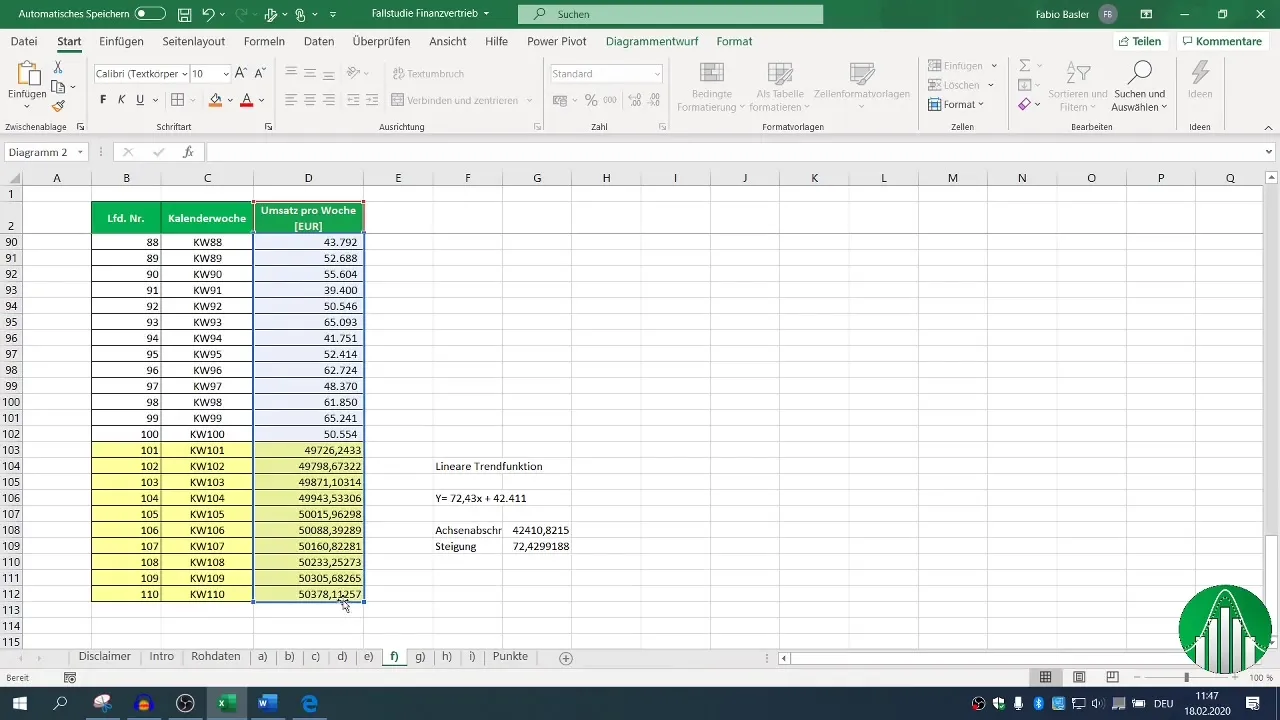
Підсумок
У цьому посібнику ви дізналися, як налаштувати функцію лінійного тренду в Excel для прогнозування майбутніх значень продажів. Застосовуючи різні функції та поради, ви отримаєте краще розуміння даних про продажі та їхній майбутній розвиток.
Найпоширеніші запитання
Як додати лінію тренду в Excel?Клацніть правою кнопкою миші на діаграмі, виберіть "Вибрати ряд даних", а потім "Додати лінію тренду".
Як розрахувати нахил і перехват? Використовуйте функції "Нахил" і "Перехват" в Excel, щоб розрахувати ці значення з ваших даних.
Чи можу я також зробити прогноз для інших періодів часу?Так, ви можете адаптувати розрахунки і формули до будь-якого періоду часу, просто змінивши відповідний діапазон даних.
Як використовувати абсолютні посилання в Excel?Поставте знак долара ($) перед стовпчиком і рядком, щоб переконатися, що посилання не змінюється при копіюванні або перетягуванні формули.


